🔥
M1&fish環境にMojoをインストールする
2023年10月19日(木)にMojo SDKがApple Silicon(M1&M2環境)で利用可能になりました!

今回はM1&fishでセットアップする方法を解説していきます。
【セットアップの概要】
- Modular開発者コンソールに移動し、ログインもしくはアカウント作成をします。
- ダウンロードページで「Set up on Mac」を選択し、掲載されている1〜5の手順に沿って進める。
- config.fishで環境変数の設定をする。
- インストール完了
Modular開発者コンソールでログインorアカウント作成をする
こちらでログインまたはアカウント作成をしてください。
Mojo SDKダウンロードページに進む
ダウンロードページで「Set up on Mac」を選択する。(Intel環境の方はIntel版を選択してください。)
Homebrewをインストールする
/bin/bash -c "$(curl -fsSL https://raw.githubusercontent.com/Homebrew/install/HEAD/install.sh)"
Modular CLIをインストールする
curl https://get.modular.com | sh - && \
modular auth 【コンソールに表示されている値を入力してください】
Mojo SDKのインストール
modular install mojo

実行をする際にmodular authの実行を求められる場合があるため、その際は以下のコマンドを実行する。
modular auth 【コンソールに表示されている値を入力してください】
modularコマンドには他にもありこちらで確認できます。
mojoコマンドを使えるようにパスを通す
インストール完了後、以下のメッセージが表示される。
※一部パス名の書き換えを行なっています。
🔥 Mojo installed! 🔥
Mojo's Python virtual environment created at /【ローカルパス名】/.modular/pkg/packages.modular.com_mojo/venv
Now run the following commands if you are using bash:
echo 'export MODULAR_HOME="/【ローカルパス名】/.modular"' >> ~/.bashrc
echo 'export PATH="/【ローカルパス名】
source ~/.bashrc
If you are using ZSH, run the following commands:
echo 'export MODULAR_HOME="/【ローカルパス名】/.modular"' >> ~/.zshrc
echo 'export PATH="/【ローカルパス名】/.modular/pkg/packages.modular.com_mojo/bin:$PATH"' >> ~/.zshrc
source ~/.zshrc
Then enter 'mojo' to start the Mojo REPL.
For tool help, enter 'mojo --help'.
For more docs, see https://docs.modular.com/mojo.
If you are using ZSH, run the following commands:
「zsh環境の方は以下のコマンドを実行してくださいね」と表示されていますね。
ここからが今回の記事の本題で、コンソールに表示されているzsh環境用のパス設定部分をfish用に置き換えて設定していきます!
config.fishにパス変数を設定する
.config/fish/config.fishを開く
vi ~/.config/fish/config.fish
iを入力してインサートモードの状態で以下の変数を貼り付ける。
# Mojo
set --export MODULAR_HOME "$HOME/.modular"
set --export PATH "$HOME/.modular/pkg/packages.modular.com_mojo/bin:$PATH"
escまたはctrl + cを入力してインサートモードを抜けた状態で保存する。
:wq
設定した環境変数を読み込ませるためターミナルを再起動する
ターミナルの再起動をして環境変数を読み込ませてください!
パスが通ったか確認する
mojo -v
実行結果

セットアップ完了🔥
コンソール画面からHello Worldを実行してみましょう。
mojoを実行した後、print("Hello, world!")と入力して実行してください!
mojo
Welcome to Mojo! 🔥
Expressions are delimited by a blank line.
Type `:quit` to exit the REPL and `:mojo help` for further assistance.
1> print("Hello, world!")
2.
Hello, world!
VS Codeで実行される方はこちらの拡張機能をインストールし、実行してください!
まとめ
今回はM1&fish環境にMojo SDKのインストール&セットアップを解説しました。
本記事が参考になりましたらいいねを頂けると幸いです!
Happy Hacking!
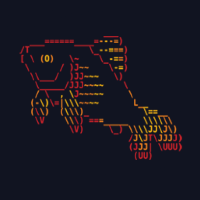




Discussion